Kaip pataisyti diegiant „Microsoft Office“ klaidos kodą 30068-39
Langai / / August 05, 2021
Dauguma įmonių ir biurų dėl koronaviruso protrūkio dabar dirba namuose iš namų. Ir jei jūs taip pat dirbate namuose arba dėl kokių nors kitų priežasčių turite įdiegti „Microsoft Office“, diegdami galite susidurti su klaidos kodu 30068-39. Dėl šios klaidos keli vartotojai negali įdiegti „Microsoft Office“. Norėdami padėti jums įveikti šią problemą, parodysime veiksmus, reikalingus problemai išspręsti.
Be to, atrodo, kad ši problema iškyla tiems vartotojams, kurie turi vyresnius „Microsoft Office“ versija. Laimei, šios problemos sprendimas nėra pernelyg sudėtingas. Norėdami išspręsti problemą, galite naudoti tris metodus.

Turinys
- 1 1 metodas: pašalinkite senesnę / esamą „MS Office“
- 2 2 metodas: įjunkite „Click-to-Run“ paslaugą
- 3 3 metodas: patikrinkite, ar nėra sugadintų sistemos failų
- 4 Apvyniokite
1 metodas: pašalinkite senesnę / esamą „MS Office“
Kaip minėjome aukščiau, „Microsoft Office“ klaidos kodas 30068-39 dažniausiai rodomas sistemose, kuriose yra ankstesnės „MS Office“ versijos. Todėl turite pašalinti ankstesnę „MS Office“ versiją iš „Windows“ kompiuterio.
- Paleiskite Bėk dialogo langą „Windows“ kompiuteryje paspausdami Laimėk + R klavišus vienu metu.
- Nukopijuokite ir įklijuokite šią komandą laukelyje ‘appwiz.cpl‘. Įvedę komandą, paspauskite Enter klavišas arba spustelėkite Gerai.
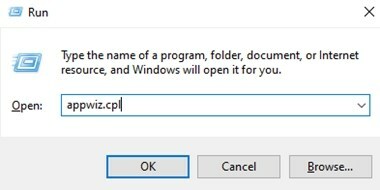
- Tai turėtų parodyti jūsų įrenginyje įdiegtas programas / programinę įrangą.
- Ieškokite esamos „Microsoft Office“ programinės įrangos ir atlikite a dešiniuoju pelės mygtuku spustelėkite ant jo.
- Iššokančiajame meniu spustelėkite Pašalinti.

- Dabar turėsite sekti pašalinimo procesą, kol programinė įranga bus pašalinta iš jūsų kompiuterio.
- Kai pašalinsite „MS Office“, iš naujo paleiskite kompiuterį rankiniu būdu, jei po diegimo jūsų nereikalaujama.
- Kai jūsų sistema bus paleista iš naujo, pereikite prie to nuoroda ir atsisiųskite „Office“ pašalinimo palaikymo įrankį. Jis turėtų būti po skyriumi su užrašu „Problemos bandant įdiegti „Office“‘.
- Atsisiuntę failą „SetupProd_OffScrub.exe“, atidarykite jį dukart spustelėdami .exe failą.
- Tiesiog spustelėkite Diegti ir vykdykite ekrane rodomus raginimus. Šis palaikymo įrankis pašalins visus likusius failus iš ankstesnės „MS Office“ versijos, kurie nebuvo ištrinti pašalinimo proceso metu.
- Baigę procesą, turėsite dar kartą paleisti „Windows“ įrenginį.
Kai sistema bus paleista iš naujo, galite pabandyti dar kartą įdiegti naujesnį „Microsoft Office“. Jei viskas gerai, neturėtumėte vėl pamatyti „Microsoft Office“ klaidos kodo 30068-39. Tačiau yra tikimybė, kad vėl galite patekti į tą patį klaidos kodą. Nesijaudinkite, nes yra dar keli metodai, kuriais galite pabandyti išspręsti problemą. Taigi, pažvelkime į kitą būdą, kaip pašalinti klaidos kodą 30068-39 diegiant „MS Office“.
2 metodas: įjunkite „Click-to-Run“ paslaugą
Jei nepavyksta įdiegti „Microsoft Office“, kai tik paleidžiate procesą, tai gali būti dėl paslaugos, vadinamos „paspaudimu paleidžiama paslauga“. Ši paslauga įgalinta pagal numatytuosius nustatymus. Tačiau jis galėjo būti išjungtas naudojant trečiosios šalies programą arba netyčia. Tokiu atveju paslaugą turėsite įgalinti rankiniu būdu. Patikrinkite veiksmus, kad įgalintumėte C
- Atidaryk Bėk dialogo langelį paspausdami Laimėk + R klavišus vienu metu.
- Dialogo lange Vykdyti įveskite šią komandą - „services.msc“ ir paspauskite Įveskite arba spustelėkite Gerai.
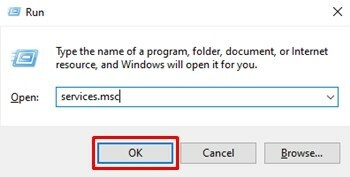
- Jums gali būti pasiūlyta suteikti administravimo teises tęsti, spustelėkite Taip Pereiti.
- Paslaugų sąraše slinkite aukštyn arba žemyn ir raskite„Microsoft Office Click-to-Run“ paslauga‘.
- Dešiniuoju pelės mygtuku spustelėkite „Microsoft Office Click-to-Run“ paslauga ir tada spustelėkite Savybės.
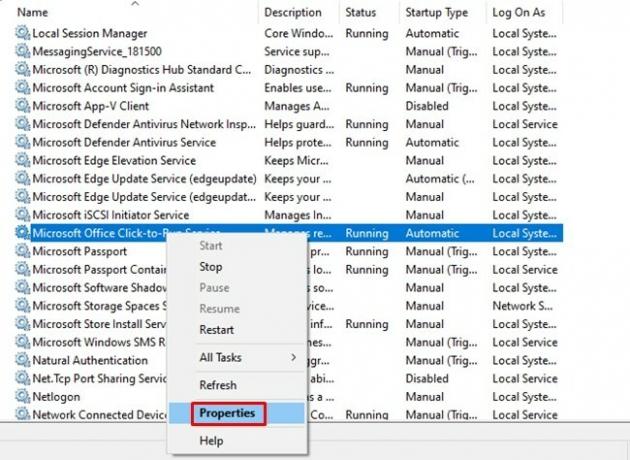
- Su Generolas pažymėtas skirtukas, patikrinkite ir patikrinkite, ar Paleisties tipas: parinktis nustatyta kaip išjungta. Jei taip, tuomet turite spustelėti išskleidžiamąjį meniu ir pasirinkti Automatinis kaip „Startup“ tipas.
- Pasirinkę Automatinis kaip Paleisties tipas, turite spustelėti Pradėti kuri yra po Aptarnavimo būsena skirtuke Bendra.

- Uždarykite paslaugų langą ir iš naujo paleiskite kompiuterį / nešiojamąjį kompiuterį.
Dar kartą pabandykite įdiegti „Microsoft Office“. Diegdami „MS Office“ dabar neturėtumėte matyti klaidos kodo 30068-39. Bet jei atlikus šiuos veiksmus problema nebuvo išspręsta, galite išbandyti šį paskutinį metodą, kad išspręstumėte nemalonų „MS Office“ klaidos kodą 30068-39.
3 metodas: patikrinkite, ar nėra sugadintų sistemos failų
Jei nei vienas iš dviejų aukščiau nurodytų metodų nepadeda išspręsti problemos, yra tikimybė, kad yra keletas sugadintų sistemų failų. Gali būti, kad sugadinti sistemos failai gali trukdyti diegti ne tik „Microsoft Office“, bet ir kitas programas. Taigi turėsite atlikti keletą sistemos failų patikrinimų naudodamiesi tokiomis paslaugomis kaip DISM ir SFC.
Tai greičiausiai padės pakeisti sugadintus sistemos failus naujais, nesugadintais failais. Teoriškai tai atlikus, galėsite ištaisyti klaidos kodą 30068-39, jei jis įvyko dėl sugadintų sistemos failų. Galite peržiūrėti mūsų vadovą kaip pataisyti trūkstamus / sugadintus sistemos failus naudojant sistemos failų tikrintuvo SFC įrankį. Paleidus SFC įrankį, iš naujo paleiskite kompiuterį ir dar kartą bandykite diegimo procesą. Jei vis tiek nesiseka, pereikite prie DISM nuskaitymo.
Tai yra veiksmai, skirti atlikti DISM nuskaitymas „Windows“:
- Paspauskite Laimėk raktą ir įveskite CMD paieškos laukelyje.
- Dešiniuoju pelės mygtuku spustelėkite Komandinė eilutė piktogramą ir spustelėkite Vykdyti kaip administratorių. Spustelėkite Taip kai bus paraginta.
- Nukopijuokite ir įklijuokite šią komandą:
Atsisakyti / internete / „Cleanup-Image“ / „CheckHealth“ - Tai atlikę iš esmės parodysite, ar yra sugadintų failų. Jei aptikta sugadintų failų, atlikite kitą toliau pateiktą komandą:
Atsisakyti / internete / „Cleanup-Image“ / „ScanHealth“ - Šis procesas paprastai trunka nuo 5 iki 20 minučių. Tuo metu neuždarykite komandų eilutės lango. Baigę nuskaityti, turite įvesti žemiau esančią komandą, kad sugadinti failai būtų atkurti.
Atsisakyti / internete / „Cleanup-Image“ / „RestoreHealth“ - Dabar turėsite palaukti nuo 30 minučių iki daugiau nei poros valandų, kol procesas bus baigtas. Nereikia nė sakyti, kad šio proceso metu neuždarykite komandų eilutės lango. Be to, jei naudojate akumuliatoriaus energiją, siūlome prijungti nešiojamąjį kompiuterį.
Kai procesas bus baigtas, perkraukite savo kompiuterį ir dar kartą bandykite diegimo procesą. Diegiant „Microsoft Office“ klaidos kodas 30068-39 nebeturėtų būti rodomas.
Apvyniokite
Jei visa kita nepavyksta ir atrodo, kad nieko nepavyksta išspręsti, siūlome atlikti švarus „Windows“ diegimas. Tačiau verta paminėti, kad prieš pradėdami švarų „Windows“ diegimą, turite sukurti visų svarbių failų ir dokumentų atsarginę kopiją. Nepaisant to, tikimės, kad šis vadovas padėjo jums išspręsti diegiant „Microsoft Office“ klaidos kodą 30068-39. Klaidų tema taip pat galite patikrinti kaip ištaisyti „Destiny 2“ klaidos kodąir kaip išspręsti „OneNote“ klaidą: 0xE00015E0. Be to, galite pažvelgti kaip įjungti "Dark Mode".
Susiję straipsniai:
- Kaip „Microsoft Office“ įgalinti tamsųjį režimą?
- Gaunama klaida „Microsoft Excel bando atkurti jūsų informaciją“ Kaip pataisyti?
- Kaip pataisyti „Microsoft Teams“, kuris nerodomas „Outlook“?
- „Microsoft Teams“ klaida: „Teams Login_hint“ yra dubliuojamas Kaip pataisyti?
- Mikrofonas neveikia per „Microsoft Teams“: Kaip pataisyti?



